Unsere E‑Mail-Postfächer sind ziemlich überfüllt geworden, wir bekommen zahlreiche Newsletter, E‑Mail‑Benachrichtigungen von etlichen sozialen Netzwerken und weitere Nachrichten, die eigentlich keine echten E‑Mails sind. Wie behält man dann bloß den Überblick? Wir empfehlen die Posteingangskategorien. In diesem Artikel zeigen wir Ihnen, wie die Posteingangskategorien in eM Client für Desktop und in den mobilen Apps funktionieren und wie man sie optimal einsetzt.
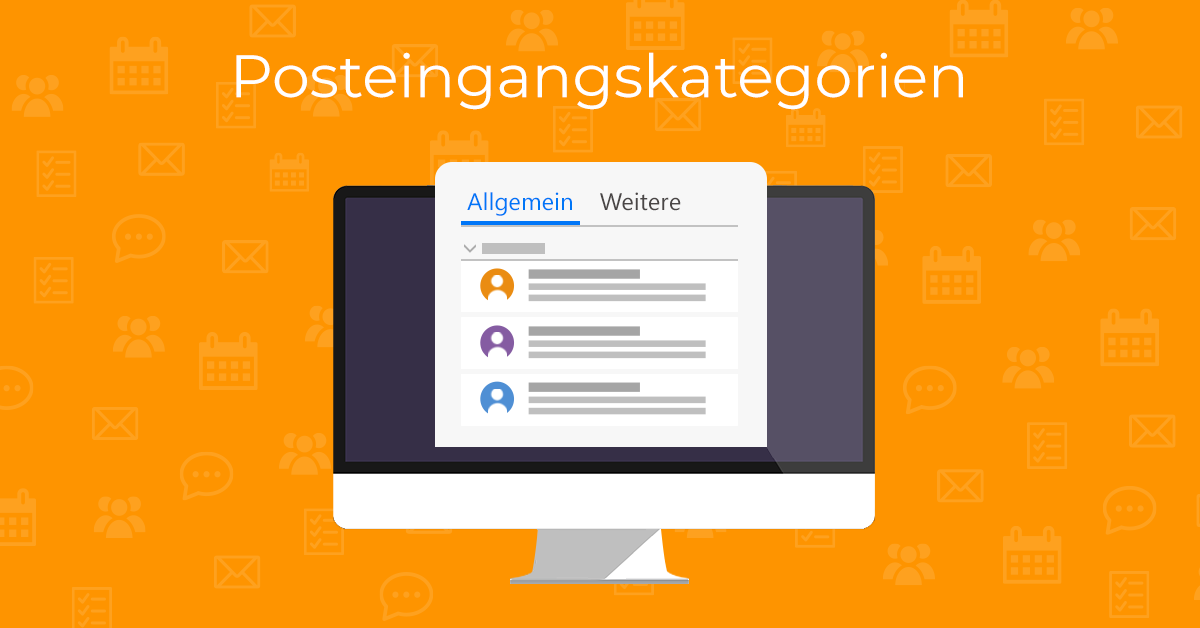
Fehlende Nachrichten im Posteingang?
Vielleicht ist Ihnen aufgefallen, dass sich in Ihrem Posteingang weniger Nachrichten befinden als erwartet. Bevor Sie in Panik ausbrechen, schauen Sie sich den obersten Tab Ihres Posteingangs an – wenn die Kategorien aktiviert sind, wurde die Nachricht möglicherweise einer Kategorie zugeordnet und in einen separaten Tab einsortiert.
Die Kategorieansicht trägt dazu bei, Marketing-Newsletter, die Sie abonnieren, gelegentliche Benachrichtigungen von sozialen Netzwerken und andere E‑Mails herauszufiltern, die normalerweise keine Priorität haben.
Die Standardkategorien für Gmail-Konten sind Allgemein, Werbung und Soziale Netzwerke. Für andere Konten sind es Allgemein und Weitere. Aber natürlich können Sie diese Kategorien an Ihre Bedürfnisse anpassen. Wie das geht, zeigen wir Ihnen später in diesem Artikel.
Ansicht der Standardkategorien für Gmail-Konten:
Ansicht der Standardkategorien für Nicht-Gmail-Konten:
Das Standard-Layout für Gmail-Konten, bei uns in eM Client „Gmail-Stil“ genannt, übernimmt die bekannte Ansicht der Gmail-Posteingangskategorien, die Sie vielleicht bereits aus der Gmail-Weboberfläche kennen.
Die Standardansicht für alle anderen Konten ist locker an Outlooks „Focused Inbox“ angelehnt: im Tab „Allgemein“ werden die wichtigeren Kategorien angezeigt, die Ihre Aufmerksamkeit zuerst erfordern könnten, und die übrigen E‑Mails finden Sie im Tab „Weitere“.
Die Ansicht kann jederzeit auf eine andere Ansicht umgestellt werden – zum Beispiel auf den „Gmail-Stil“ für alle Konten.
Kategorieansicht ändern und deaktivieren
Die Ansicht der Kategorie-Tabs kann für jedes E‑Mail-Konto direkt im Hauptfenster durch einen Rechtsklick auf die Tabs oder den oberen Bereich der Nachrichtenliste individuell angepasst werden:
Unten im Dropdown-Menü befindet sich auch die Option „Kategorieleiste ausblenden“, mit der sich die Kategorieansicht für das jeweilige Postfach sofort deaktivieren lässt.
Posteingangskategorien in eM Client für Desktop
eM Client unterstützt die Kategorien Allgemein, Werbung, Soziale Netzwerke, Updates und Foren. Alle noch nicht kategorisierten Nachrichten befinden sich im Status „Noch nicht kategorisiert“. Das heißt, dass die Kategorisierung noch nicht begonnen hat (z. B. nach einem Import von einer großen Anzahl von Nachrichten). Nachrichten, die keiner Kategorie zugeordnet werden können, werden als „Keine Kategorie“ gekennzeichnet.
Wie schaltet man die Posteingangskategorien aus?
Dieses Funktion kann für die ganze App unter Menü > Einstellungen > E‑Mail > Kategorien und „Kategorien anzeigen“ aktiviert/deaktiviert werden:
Kategorien zuordnen und ändern
Wenn die Kategorien aktiviert sind, werden die Nachrichten automatisch sortiert. Bei Gmail-Konten wird die Kategorisierung durch Google durchgeführt und anschließend mit der eM Client App synchronisiert. Bei Nicht-Gmail-Konten kümmert sich um die Kategorisierung der Algorithmus von eM Client.
Wenn die automatische Kategorisierung fehlschlägt, versuchen Sie sie mit einem Rechtsklick auf den jeweiligen Posteingang und Eigenschaften > Reparieren > Nachrichten kategorisieren zu reparieren.
Und wie verschiebt man E‑Mails z. B. von der Kategorie Werbung in die Kategorie Allgemein?
Das Ändern der Kategorie einzelner Nachrichten kann entweder durch einen Rechtsklick auf die Nachricht und Auswahl von „Kategorie“ erfolgen (anschließend kann man eine der verfügbaren Kategorien auswählen):
Oder man nutzt Drag-and-Drop und zieht die Nachricht ganz einfach auf den gewünschten Tab.
Sobald die Nachricht auf den entsprechenden Kategorie-Tab gezogen wird (bzw. bei kombinierten Tabs die Kategorie bestätigt wird), erscheint ein Bestätigungsfenster. In diesem Fenster können Sie auswählen, ob die Kategorisierung nur für die ausgewählte Nachricht gelten soll oder auch für zukünftige bzw. bereits empfangene Nachrichten:
Standardmäßig wird beim Drag-and-Drop eine neue Regel erstellt, die dafür sorgt, dass alle zukünftigen Nachrichten von oder an diese E‑Mail-Adresse automatisch der gewählten Kategorie zugewiesen werden.
Sie haben außerdem die Möglichkeit, die Kategorie auch für alle bisherigen Nachrichten, die mit dieser E‑Mail-Adresse verknüpft sind, zu ändern. Halten Sie dafür beim Drag-and-Drop die Umschalttaste gedrückt.
Wenn Sie hingegen beim Drag-and-Drop die Alt-Taste (Windows) bzw. die Control-Taste (macOS) gedrückt halten, wird nur die Kategorie der ausgewählten Nachricht geändert und es wird keine neue Regel erstellt.
Bei kombinierten Tabs (z. B. Allgemein, Weitere oder Alle) wird zuerst ein Pop-up-Fenster angezeigt, in dem man die Kategorie bestimmen soll:
Notiz: Bei Gmail-Konten lassen sich die Kategorien nur bei Nutzern mit einer kostenpflichtigen Lizenz ändern.
Benutzerdefinierte Regeln für Kategorien
Unter den Einstellungen > E‑Mail > Kategorien finden Sie alle benutzerdefinierten Regeln und Kategorieeinstellungen.
Durch einen Klick auf „Anpassen“ unter den benutzerdefinierten Regeln können Sie diese Regeln bearbeiten:
Jede Kategorie kann hier manuell zugeordnet werden und es ist auch möglich, die Kategorisierung über die Standardregel („Gesendet an und empfangen von“) hinaus einzuschränken, zum Beispiel nur auf „Empfangen von“ oder „Gesendet an“.
Kategorisierungsregeln können nur auf vollständige E‑Mail-Adressen angewendet werden und funktionieren nicht mit Domains oder unvollständigen E‑Mail-Adressen.
Notiz: Bei Gmail-Konten können die benutzerdefinierten Regeln gar nicht angezeigt werden.
Die Gmail-Kategorien funktionieren wie folgt: die eM Client App sendet die Informationen zu neuen Kategorisierungsregeln an den Google-Server, der diese Regeln für zukünftige Nachrichten speichert und anwendet. Allerdings bietet Google weder über die Weboberfläche noch über Drittanbieter-Apps wie eM Client eine Möglichkeit, diese Regeln einzusehen oder zu verwalten.
Darüber hinaus lassen sich die Kategorien bei Gmail-Konten nur bei Nutzern mit einer kostenpflichtigen Lizenz ändern.
Standardanzeige der Kategorie-Tabs anpassen
Im Bereich Kategorien können Sie festlegen, welche Kategorie-Tabs standardmäßig angezeigt werden sollen:
Wenn Sie im Dropdown-Menü die Option „Benutzerdefiniert“ auswählen, können Sie außerdem separat einstellen, welche Kategorie-Tabs für Ihre Gmail-Konten, Nicht-Gmail-Konten und globalen Ordner sichtbar sein sollen.
Für alle Konten und Ordner lässt sich zudem festlegen, welche Kategorien unter den Tabs Allgemein und Weitere angezeigt werden sollen (bei aktivierter Ansicht „Allgemein & Weitere“), je nach dem, was Sie persönlich bevorzugen:
Unter dieser Einstellung finden Sie auch weitere Optionen zur Anzeige von neuesten und ungelesenen Nachrichten. Sie können auswählen, welche dieser Informationen neben dem Namen des Kategorie-Tabs angezeigt werden sollen: die Anzahl neuester Nachrichten, die Anzahl ungelesener Nachrichten, oder keine von den beiden.
Auch die Nachrichtenzähleranzeige kann man anpassen, entweder wird sie als ein Badge mit einer Zahl angezeigt, eine Zahl in Klammern oder als ein Punkt ohne Zahl, also nur ein Hinweis auf ungelesene oder neue Nachrichten in der bestimmten Kategorie.
Posteingangskategorien in eM Clients mobilen App
Die Einstellungen in der mobilen App sind fast identisch wie die der Desktop App.
Die Kategorieansicht lässt sich ändern, wenn man oben im Posteingang tippt und gedrückt hält, so wird das Menü für die Kategorie-Tabs angezeigt:
Die entsprechenden Einstellungen finden Sie im Hauptmenü unter Kategorien:
Auch die Standardanzeige der Kategorie-Tabs kann angepasst werden:
Wenn Sie auf die Option Benutzerdefinierte Regeln tippen, können Sie die Regeln für jede Kategorie individuell anpassen:
Wenn Sie eine Nachricht im Posteingang ausgewählt haben, können Sie ihr eine neue Kategorie zuordnen, indem Sie oben rechts auf das Drei-Punkte-Symbol tippen, anschließend auf Kategorie und dann die gewünschte Kategorie auswählen.
Die Posteingangskategorien sind ein nützliches Werkzeug, das Ihnen bei der Entscheidung hilft, welche E‑Mails Priorität haben und welche für später aufgeschoben werden können.
Dank dieser Funktion landen Benachrichtigungen aus Foren und lästige Werbemails nicht mehr direkt im Hauptposteingang. Die Kategorie-Tabs lassen sich für jedes Ihrer E‑Mail-Konten unterschiedlich einstellen, damit Sie für Ihre beruflichen und privaten Posteingänge ganz einfach verschiedene Ansichten festlegen können.
Und wenn Sie doch lieber ganz ohne Kategorien arbeiten möchten? Dann können Sie sie mit nur wenigen Klicks deaktivieren. Mit eM Client sieht Ihr Posteingang immer genau so aus, wie Sie es sich wünschen.
Neu bei eM Client?
Probieren Sie ihn aus! Er ist kostenlos und fantastisch.
Wollen Sie mehr? Kaufen Sie eine Personal- oder Business-Lizenz und
genießen Sie:
-
unbegrenzte Kontenanzahl
-
unbegrenzte kommerzielle Nutzung
-
professionellen VIP-Support
-
Notizen und Anhänge
-
Zurückstellen von E-Mails
-
Massenmails
-
Späteres Senden
-
Nachverfolgung
und mehr.
In der Zwischenzeit schauen Sie Erklärvideos auf unserem YouTube-Kanal.